Fonction BITOR Excel
La fonction BITOR renvoie le résultat du « OU » au niveau des bits pour deux nombres donnés.
Remarque : Cette fonction n'est disponible que dans Excel 2013 et les versions ultérieures.

Syntaxe
BITOR(nombre1, nombre2)
Arguments
- Nombre1 (obligatoire) : Cet argument doit être sous forme décimale supérieure ou égale à 0 ;
- Nombre2 (obligatoire) : Cet argument doit être sous forme décimale supérieure ou égale à 0.
Remarques
Conseils : Comme ces deux binaires ont un nombre différent de chiffres, pour faciliter la comparaison, 1101 peut être considéré comme 01101.
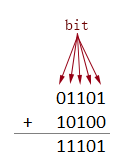
Valeur de retour
Elle renvoie une valeur numérique.
Exemple
Pour calculer le « OU » au niveau des bits des nombres donnés dans le tableau ci-dessous, vous pouvez procéder comme suit.
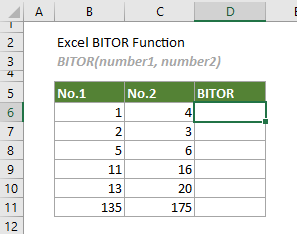
Sélectionnez une cellule (par exemple D6 dans ce cas), entrez la formule ci-dessous et appuyez sur Entrée pour obtenir le « OU » au niveau des bits des deux premiers nombres. Sélectionnez cette cellule de résultat, puis faites glisser son poignée de recopie automatique vers le bas pour obtenir les autres résultats.
=BITOR(B6,C6)
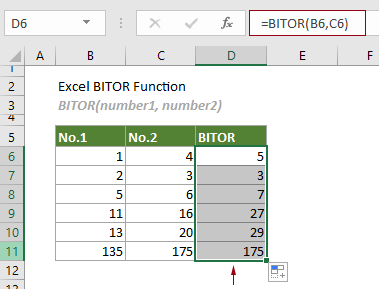
Remarques :
1) Les arguments dans la formule ci-dessus sont fournis sous forme de références de cellules contenant des nombres. Cependant, vous pouvez modifier la formule comme suit :
=BITOR(1,4)
2) Comment fonctionne cette fonction BITOR ?
Prenons la formule en D6 comme exemple : =BITOR(B6,C6)

Le tableau suivant montre en détail comment cette fonction fonctionne.

Fonctions connexes
Fonction BITRSHIFT Excel
La fonction BITRSHIFT renvoie le nombre donné décalé vers la droite par le nombre spécifié de bits.
Fonction BITXOR Excel
La fonction BITXOR renvoie le résultat du « XOR » au niveau des bits pour deux nombres donnés.
Fonction BITLSHIFT Excel
La fonction BITLSHIFT renvoie un nombre décimal décalé vers la gauche par un nombre spécifié de bits.
Fonction BITAND Excel
La fonction BITAND renvoie un nombre décimal représentant le « ET » au niveau des bits de deux nombres fournis.
Les meilleurs outils de productivité pour Office
Kutools pour Excel - Vous aide à vous démarquer de la foule
Kutools pour Excel compte plus de 300 fonctionnalités, garantissant que ce dont vous avez besoin est à portée d'un clic...
Office Tab - Activer la lecture et l'édition par onglets dans Microsoft Office (y compris Excel)
- Une seconde pour passer entre des dizaines de documents ouverts !
- Réduit de centaines le nombre de clics souris pour vous chaque jour, dites adieu à la main de la souris.
- Augmente votre productivité de 50 % lors de la visualisation et de l'édition de plusieurs documents.
- Apporte des onglets efficaces à Office (y compris Excel), tout comme Chrome, Edge et Firefox.